この記事は機械翻訳を使用して作成されました。
Pipedrive統合: Zendesk
Zendesk は、サポート、営業、顧客成功チームが顧客とより良い関係を築くために設計されたカスタマーサービスソリューションです。
このアプリは、会社のニーズに応じたさまざまな製品を提供します。Pipedriveは、営業担当者が誰に連絡すべきか、またいつ連絡するべきかを判断できるようにZendesk Support と 統合されています。この統合により、サポートエージェントは顧客に関するさらなる情報を得ることができます。

統合の設定
- Zendesk統合をPipedriveアカウントに設定するには、Pipedriveのマーケットプレイスに移動し、Zendeskを検索して“今すぐインストール”をクリックします。

- 接続するPipedriveアカウントを選択します。それから、“許可してインストール”をクリックします。
- 新しいページに移動します。そこで、Zendeskのドメインを入力し、“Zendeskで認証”をクリックします。次のページに移動し、PipedriveがあなたのZendeskアカウントにアクセスすることを許可します。“許可”をクリックします。
- インストールが成功すると、Pipedriveアカウントに移動します。
- インストールを完了するには、Zendeskマーケットプレイスを開き、Pipedriveアプリを検索します。リストを開いたら、右上のコーナーで“インストール”をクリックします。
- 新しいウィンドウで、アプリを接続したいZendeskアカウントを選択し、“インストール”をクリックします。
- Zendeskアカウントにログインしていない場合は、資格情報を入力する必要がある新しいページに移動します。そうでなければ、Zendeskサポートアプリのページに移動します。
- Pipedriveアプリの詳細を確認し、“インストール”をクリックします。PipedriveとZendeskが接続され、あなたのアカウントが確認されました。
```html
PipedriveとZendeskの同期
Pipedrive
このZendesk統合は読み取り専用です。会話は個人のメールアドレスによって同期され、すべての3つのリンクされたエンティティ:商談、人、組織の下に表示されます。
インストールすると、Zendeskサポート統合が詳細ビューの左側にセクションとして表示されます。
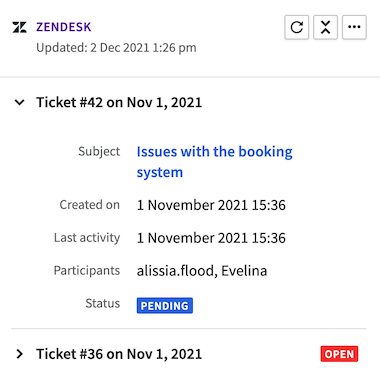
このセクションでは最大20件のZendeskチケットが表示されます。各PipedriveチケットのステータスはZendeskサポートにあるとおりに表示されます。チケット自体を見るには、「件名」をクリックしてZendeskのチケットにリダイレクトされます。
連絡先にリンクされたチケットがない場合、統合がそれについて通知します。
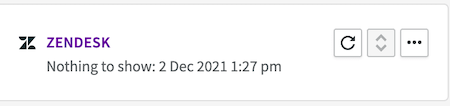
Zendeskサポート
Pipedriveウィジェットは、個々のチケットの右側に利用可能です。
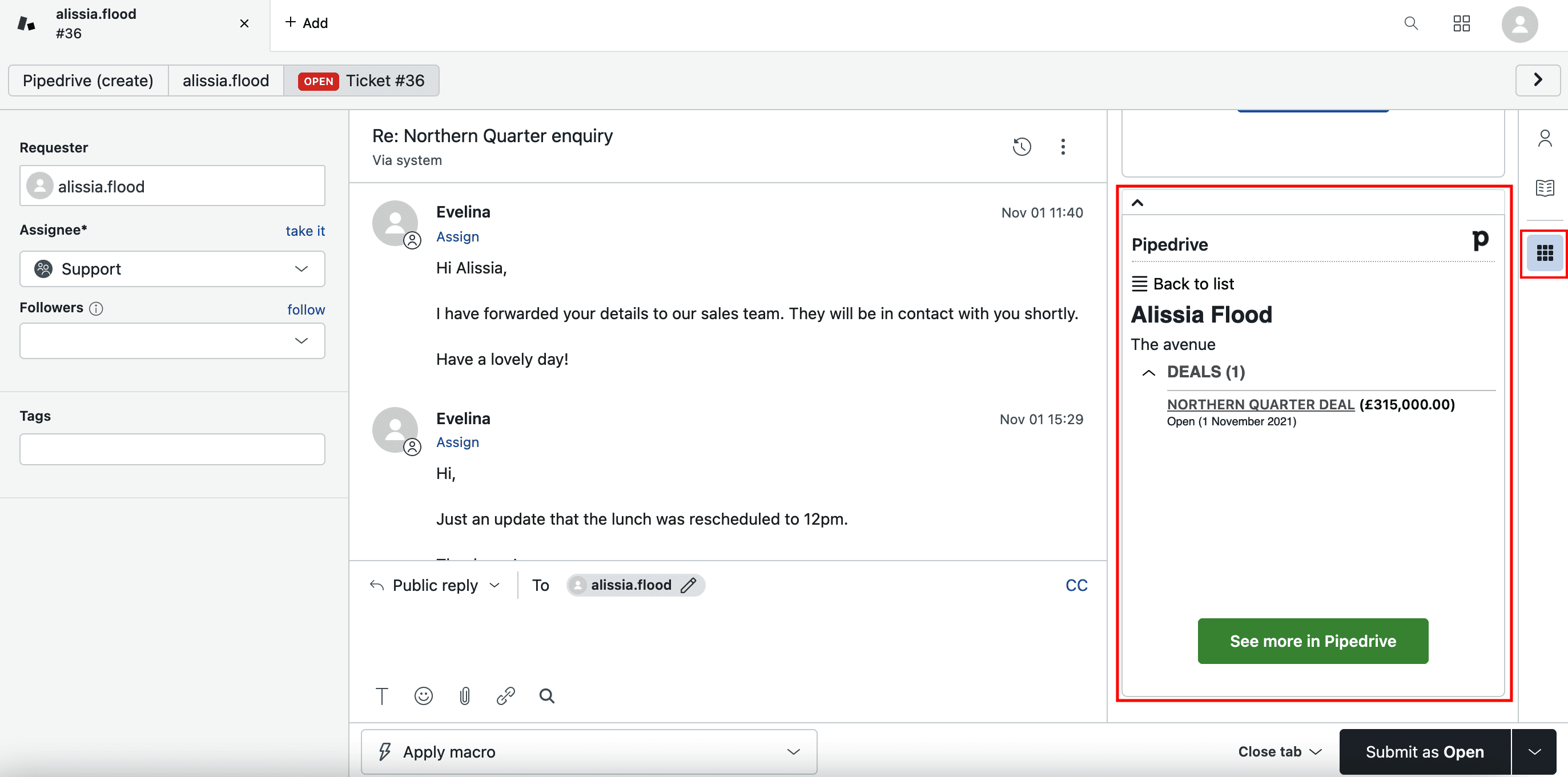
このウィジェットでは、Zendeskユーザーは次の情報を見ることができます:
- 商談のタイトルとステータス
- 商談の価値とその通貨
- 商談の作成日
Pipedriveで商談を表示するには、商談のタイトルまたは「Pipedriveでさらに見る」という緑のボタンをクリックします。
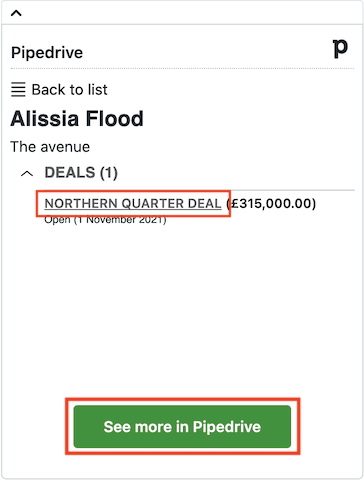
Zendeskの連絡先にリンクされた商談がない場合、ウィジェットがそれについて通知します。
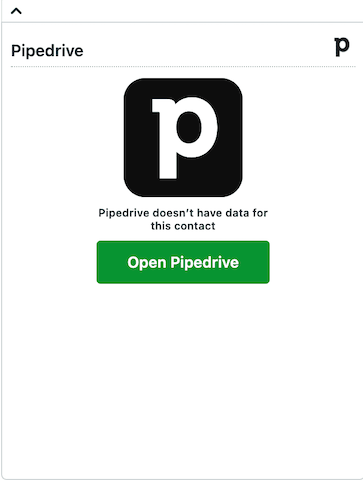
この記事は役に立ちましたか?
はい
いいえ